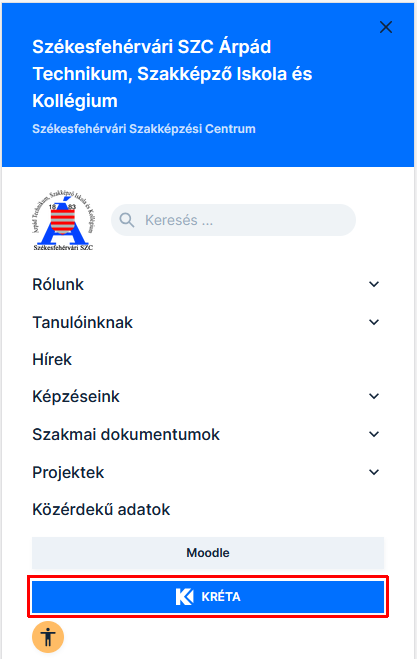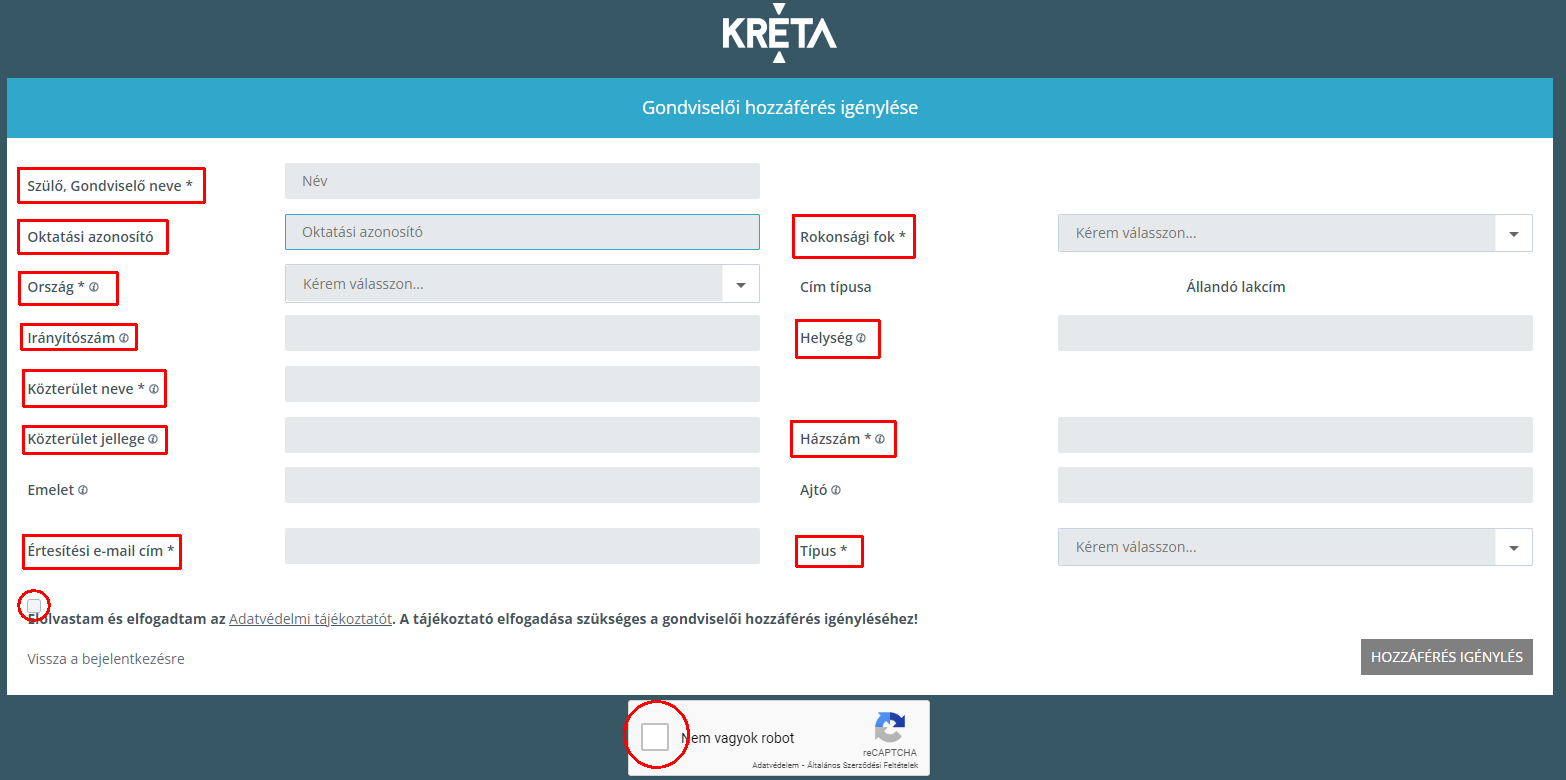Gondviselői hozzáférés igénylése
Gondviselői hozzáférés igénylése
KRÉTA
Gondviselői hozzáférés igénylése – (WEB-es felületen böngészőből)
Gondviselő: A diák kitöltött személyi adatlapján a „Gondviselő adatai” sorban megadott személy.
Abban az esetben, ha a gondviselő az új tanulónkhoz még nincs regisztrálva a KRÉTA rendszerben, akkor a gondviselőknek lehetőségük van a belépési felületen(1) található "Gondviselői hozzáférés igénylése" szövegre kattintva, az elektronikus ellenőrző belépéséhez szükséges belépési adataikat a rendszerben rögzített e-mail címre igényelni.
(1) A belépési felület elérése: https://arpadszki.hu oldalon a menüből kiválasztva a Kréta dobozt, vagy a következő linkre kattintva: http://szszc-arpad.e-kreta.hu
Mobilos böngészőnézet:
1. lépés a "hamburgermenü" lenyitása
2. lépés "Kréta" doboz kiválasztása
Az igényléshez ki kell tölteni az űrlap elemeit a megfelelő adatokkal, különösen ügyelve az elgépelésre a név (több keresztnév esetén mindegyiket be kell írni, ahogy a személyi adatlapon megadták), e-mail és oktatási azonosító mezőknél!
Űrlap kitöltési sorrendje (javasolt):
Szülő, Gondviselő neve: Gondviselő teljes neve.
Ország: A (felvételikor megadott) lakcím országa.
Irányítószám: Az irányítószám beírásnál egy legördülő menü segít a választásban. A választás után a Helység (állandó lakcím rész alatt) automatikusan kitöltődik.
Közterület neve: A (felvételikor megadott) lakcím közterületének teljes neve.
Közterület jellege: Beírásnál egy legördülő menü segít a választásban.
Emelet, ajtó: Opcionális.
Értesítési e-mail cím: Erre a címre fog kimenni a regisztrációs üzenet.
Rokonsági fok: Egy legördülő menü segít a választásban.
Házszám: A (felvételikor megadott) lakcím házszáma.
Típus: Az értesítési e-mail típusa (hivatalos, vagy magán).
Az űrlapon a szövegek mellett " * " jelzi, azt ,hogy kötelező kitölteni azt a részt. Ha nincs kitöltve minden csillaggal jelölt rész, az űrlapot addig nem lehet beküldeni/!
A sikeres regisztrációhoz szükséges mezőket piros színnel kereteztük. Kérjük ezen részek pontos és valós adatokkal való kitöltését.
A kitöltés után javasolt elolvasni az "Adatvédelmi tájákoztatót", majd ezek után az "Elolvastam és elfogadtam az Adatvédelmi tájékoztatót" rész melletti szürke négyzetet is be kell jelölni.
Az űrlap alján a "Nem vagyok robot" rész melletti szürke négyzetet is be kell jelölni.
Kérjük a kitöltésnél pontosan adják meg az adataikat, illetve olyan e-mail címet írjanak be, amely valós és elérhető az Önök számára (javasolt e-mail szolgáltató: "Google - GMail" @gmail.com). Az esetlegesen a későbbiekben "elfelejtett jelszó/jelszóhelyreállítás" miatt is fontos ez. A rendszer erre a megadott e-mail címre küldi ki a jelszóhelyreállításhoz szükséges adatokat.
Amennyiben valamelyik kötelező mezőt nem töltötték ki, a beküldéskor hibaüzenetet kapunk.
Ebben az esetben a szoftver megmutatja piros színnel a kitöltetlen kötelező mezőt.
Kérjük töltsenek ki minden kötelező mezőt a sikeres beküldés/sikeres azonosítás érdekében!
A végén ne felejtsék el a Captcha - "Nem vagyok robot" négyzetet bejelölni, majd szükség esetén kiválasztani a megfelelő ábrákat.
Sikeres azonosítás
Amennyiben a megadott adatok alapján az azonosítás sikeres, a rendszer elküldi e-mailben a gondviselői belépéshez szükséges felhasználónevet és jelszót. Kérjük minden esetben ellenőrizzék a levelezőjükben a "SPAM" mappát is, ugyanis előfordulhat hogy a levelező rendszer oda írányítja a visszaigazoló e-mailt.
Felhasználó azonosítás sikertelen
Ha a megadott adatok nem egyeznek a rendszerben található adatokkal, de az oktatási azonosító érvényes, az igénylő személy kap egy a csökkentett jogosultsággal rendelkező hozzáférést, és a belépéséhez szükséges adatai a megadott e-mail címre érkeznek.
Azonosítás sikertelen
Ha a Gondviselő azonosítása nem sikerült vagy csak csökkentett jogosultságú belépési adatokat tudott igényelni, kérjük, jelezze az intézmény felé a rendszergazda@arpadszki.hu e-mail címre írt üzenettel.
Sikertelen azonosítás esetén letölthető egy (PDF) nyomtatvány, amiben szerepelnek az űrlapon megadott adatok. Kérjük, leveléhez mindenképp csatolja ezt az állományt, ezzel megkönnyítheti az adatok megfelelő adminisztrációját az intézmény számára.
Köszönjük!
Gondviselői hozzáférés – telefonos applikációban
A KRÉTA Elektronikus Ellenőrző mobilalkalmazás (applikáció) segítségével a felhasználók megtekinthetik a diákok órarendjét és házi feladatait, osztályzatait és mulasztásait.
A KRÉTA mobil alkalmazásba azzal a szülői felhasználónévvel és jelszóval kell belépnie, mint a webes felületen (asztali számítógépen), azaz a telefonos applikáció akkor lesz elérhető az Ön számára, ha a WEB-es felületen megtörtént a „Gondviselői hozzáférés igénylése” (lsd. fent).
Kérjük, töltse le a KRÉTA Szülőknek Android vagy KRÉTA Szülőknek iOS vagy KRÉTA Szülőknek Android (Huawei AppGalery) alkalmazást, aszerint, hogy milyen készüléket használ!
Az Androidos alkalmazások használatához Android 5 és újabb verziójú készülék szükséges, az Apple eszközök esetében iOS 11 vagy magasabb verziójú operációs rendszer szükséges.
A KRÉTA Ellenőrző alkalmazással a tanulók és a szülők tudnak belépni a KRÉTA rendszerbe telefonjuk segítségével. Fontos tudni, hogy a tanulók és a szülők részére külön alkalmazás érhető el, KRÉTA Tanulóknak és KRÉTA Szülőknek néven!